Hola a todos Todos amamos la automatización de procesos en nuestras vidas. No fui la excepción. Después de todo, la
pereza es el motor del progreso , por eso estoy escribiendo esta publicación.

Comenzaré de nuevo: hoy trabajo como probador de control de calidad (kua) en
TemplateMonster en el departamento de Wordpress. Nunca antes había pensado en eso al instalar un motor de WordPress limpio (en lo sucesivo denominado WP) para probar plantillas, podría comenzar a sentirme mal. Especialmente cuando el número de instalaciones por día excede 20. Un día, en uno de estos días, surgió la idea de hacer una instalación de automatización (WIZARD).
Muchos de los que han trabajado con este motor saben cómo instalar de forma predeterminada.
Este artículo discutirá la instalación en el servidor local - OpenServer.
Instalación estándar de WP que no sabía- Primero necesitamos crear una base de datos mysql con la codificación utf8_general_ci .
- Luego, coloque el contenido del archivo descargado del sitio web oficial de WP o del repositorio en GitHub en la carpeta del servidor local donde se ubicará su sitio.
- Escriba en la barra de direcciones la ruta local a esta carpeta donde se encontrará con el asistente de la instalación estándar de WP. En la primera pantalla del asistente, debe seleccionar el idioma de instalación. Luego ingrese la información para conectarse a la base de datos recién creada. A saber:
- El nombre de la base de datos mysql.
- Nombre de usuario a la base de datos.
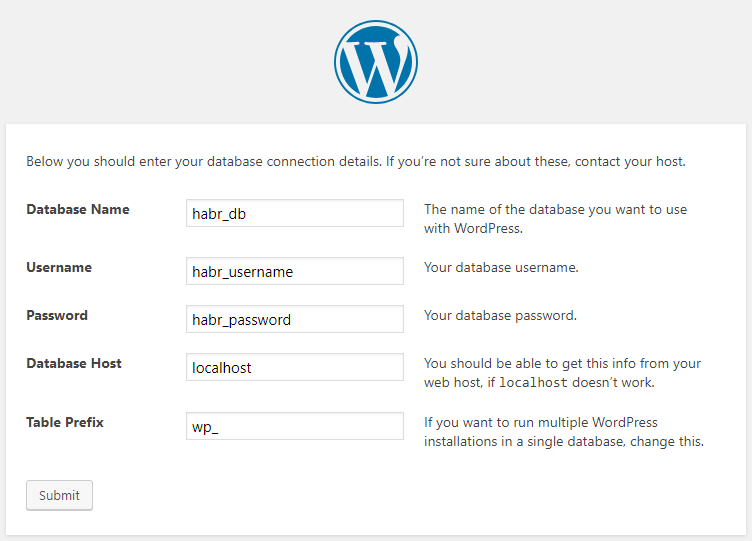
- Luego, si todo salió bien en el párrafo anterior, nos encontraremos con la segunda pantalla del asistente. El preguntará:
- El nombre del futuro sitio.
- Contraseña en el panel de administración.
- Además de correo electrónico.
- Después de todas las operaciones, finalmente llegamos a la pantalla de administración.
Pero quería alejarme de todo esto y hacer clic en el botón "hacerlo bien". No codifiqué correctamente en PHP antes. A menos que en la universidad. Y luego, en aras de pasar el trabajo de laboratorio, perfeccionó sus habilidades de copiar y pegar.
Por el momento, mi asistente está disponible gratuitamente en Git . Tiene derecho a descargarlo, editarlo, personalizarlo, cambiar el ícono y bg. En general, todo lo que agrada.
Describí la configuración en 3 pasos en el archivo
README.md , así como en este
video .
Configuración de 3 clicsLa configuración es muy simple:
- Vaya al archivo wp-wizard / install.php .
- Especifique la ruta a la carpeta con la instalación de WP en la variable $ template_testing_folder .
- Registre la dirección IP local en la variable $ site_url (esta variable se establecerá en la ruta de la base de datos).
Por qué es conveniente:
- La configuración se realiza solo 1 vez para todas las instalaciones.
- No estás creando una base de datos.
- No es necesario seguir la última versión de WP, siempre se extrae del repositorio oficial.
- Para realizar una nueva instalación de WP, debe ir a la ruta local, ingresar el nombre del sitio y presionar Enter. Atencion También se llamará a la base. Si necesita tener un nombre diferente para la base de datos y la carpeta con el sitio, hice una variable separada para esto. Solo necesita hacer una nueva entrada en index.php y duplicar su nombre en install.php. en la variable $ db_name .
Contras en este momento:Nadie es perfecto
- Este script se ha probado en varios servicios de alojamiento web, pero no puede crear bases de datos para sí mismo e importar tablas base de WP durante la instalación. Esto se debe a los derechos de acceso para "crear", "leer" y "editar" la base de datos. Por lo tanto, destinado para su uso en un servidor local.
- El principal, probablemente, menos es que el código fue escrito por un principiante. Yo mismo creo que el código no es particularmente difícil de leer, pero vale la pena organizarlo mejor. Divide las funciones en tus archivos y escribe completamente en OOP.
¿Qué hace exactamente el script?Las funciones están registradas en el
archivo wp-wizard / install.php :
- Después de ingresar el nombre de la carpeta de instalación en la entrada, se llama a la función que descarga la última versión de WP y descomprime .zip en la carpeta que especificó anteriormente en la variable $ template_testing_folder .
- Luego, se crea una base de datos y se importa SQL con tablas WP estándar, que se generan de manera predeterminada, como si se tratara de un asistente estándar.
- Después de eso, se produce la creación y el reemplazo de líneas del archivo wp-config.php . El archivo principal que contiene la conexión a la base de datos. Las cadenas, como comprenderá, se generan a partir de variables al principio del archivo wp-wizard / install.php .
- Y después de unos segundos de generar todo lo bueno, veremos una ventana para ingresar al panel de administración de WP.
Atencion La carpeta wp-wizard / contiene el archivo de volcado main.sql. Este, como se mencionó anteriormente, es el volcado estándar que genera WP. En el que el inicio de sesión: admin y contraseña: 1 están bloqueados en la tabla "wp_users". Si desea utilizar su archivo de volcado, debe reemplazar la dirección local con "site_url".

- Casilla de verificación "NECESITA KAVA" y la función es_kava (); Llame los temas de KAVA directamente a la carpeta de temas. Este es un tema de ZEMEZ , un proveedor que a menudo se prueba, así que lo comprobé al crear WP. Como se dicen a sí mismos, "¡Obtén el tema gratuito verdaderamente fácil de usar con toneladas de funcionalidad y diseño perfecto!" en el repositorio oficial de GitHub .
Y aquí está la página de inicio de WP-WIZARD.

Solo un campo. Esto es lo que quería.
Todo bien y gracias por su atención!